您想经营自己的网上精品店但不知道如何开始吗?
与普遍看法相反,您不需要任何技术技能即可开设在线精品店。人们通常更喜欢从小/个人企业购买商品,而您的在线精品店可能是下一个成功案例。
在本文中,我们将向您展示如何轻松开设一家可推动销售的在线精品店。
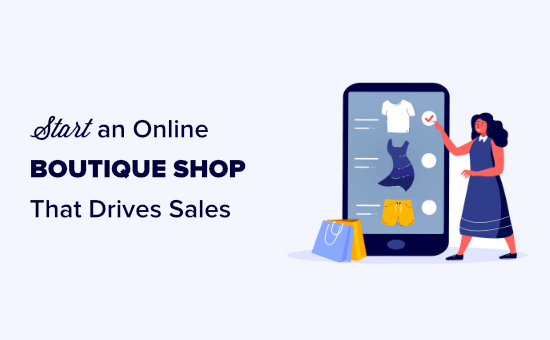
开办网上精品店需要什么?
开设在线商店比您想象的要简单得多。要开设在线精品店,您需要:
- 域名(您网站的名称)
- 网络托管帐户(这是您的网站文件在互联网上的存放位置)
- 您全神贯注 30 分钟。
是的,你没有看错。您可以在 30 分钟内从头开始构建一个在线精品店网站,并且不需要任何技术技能。
我们将一步步向您展示您需要了解的一切。
只需按照我们的分步清单即可开设一家成功的在线精品店,从而推动销售。我们将涵盖:
- 选择最佳的网上精品店平台
- 在您的网站上设置 WordPress 和 WooCommerce
- 将产品添加到您的在线精品店
- 更改或自定义您的 WordPress 主题
- 添加插件以扩展您的在线商店并推动销售
- 了解有关 WordPress 的更多信息以拓展您的商店
- 关于创建在线精品店的常见问题解答
提示:您可以使用清单中的链接直接跳转到我们在线精品店教程的相关部分。
1. 选择最佳的网上精品店平台
新店主犯的最大错误是为他们的网上商店选择了错误的电子商务平台。
这可能是一个代价高昂的错误,因为它不仅意味着您必须重新做所有工作,而且还可能意味着损失金钱。
值得庆幸的是,您在这里,所以我们可以帮助您避免犯这样的错误。
当谈到精品店的电子商务平台时,我们只推荐两个平台:Shopify或 WooCommerce(基于 WordPress)。
Shopify是一个完全托管的解决方案,可让您快速入门。最大的缺点是其功能起价为每月 29 美元,最高为每月 299 美元,不包括第三方扩展。此外,您只能使用他们的支付系统。否则,他们会向您收取额外的交易费用。对于小企业主来说,这是一笔很大的开支。
这就是为什么大多数小企业主选择 WordPress + WooCommerce的原因。它经济高效、具有您需要的所有功能、灵活且易于设置。您可以在 30 分钟内完成设置,从长远来看,这是非常值得的。WooCommerce 也是世界上最受欢迎的电子商务平台。
有关这些平台的更多信息,请查看我们的Shopify 与 WooCommerce 的并排比较。
在本教程中,我们将引导您了解如何使用 WooCommerce 开设在线精品店。
要开办网上商店,您需要具备三样东西:域名、虚拟主机和 SSL 证书。
域名是您网站在互联网上的地址。这是用户在浏览器中输入的内容以访问您的网站(例如:google.com 或 wpbeginner.com)。
网络托管是您的网站文件在互联网上的存放位置。将其视为您的网站在互联网上的家。互联网上的每个网站都需要网络托管。
最后但并非最不重要的一点是,您需要 SSL 证书。这为您的网站添加了一个特殊的安全层,以便您可以接受信用卡和其他个人信息。
注意:通常情况下,如果单独购买,域名费用约为 14.99 美元/年,网络托管费用约为 8.99 美元/月,SSL 证书费用约为 69.99 美元/年。
这是很多启动成本。
值得庆幸的是,Bluehost(官方 WordPress 和 WooCommerce 推荐的托管提供商)已同意为我们的用户提供免费域名、免费 SSL 证书和网络托管折扣。
基本上,您每月只需 2.75 美元即可开始使用。
这将帮助您将构建 WordPress 网站的成本降至最低。
然而,Bluehost 还有一个专门的 WooCommerce 托管计划,附带价值超过 1,000 美元的高级 WordPress 和 WooCommerce 扩展,这是完全值得的。
每月费用为 24.95 美元,但它包括安全和备份功能,以及高级 WooCommerce 扩展,如订阅、预订等。
注意:在 WPBeginner,我们相信透明度。如果您使用我们的推荐链接注册 Bluehost,我们将赚取少量佣金,而无需您支付额外费用(事实上,您将节省金钱并获得免费域名)。我们会因为推荐任何WordPress 托管公司而获得佣金,但我们只推荐我们认为会为读者增加价值的产品。
如果您正在寻找 Bluehost 替代方案,那么我们建议尝试SiteGround WooCommerce 托管,这是另一个官方推荐的 WordPress 托管提供商。
话虽如此,让我们继续获取您的商店域名、网络托管和 SSL 证书。
您需要首先在新窗口中打开Bluehost WooCommerce 网站,然后单击“启动您的商店”按钮。
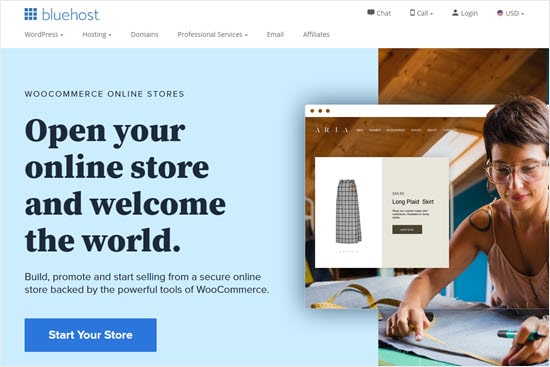
接下来,系统会要求您选择托管计划。他们的高级计划每月费用为 24.95 美元,附带价值超过 1,000 美元的高级 WordPress 和 WooCommerce 扩展。
这是一笔很划算的交易,因为仅 WooCommerce 订阅和预订扩展的费用就比 Bluehost 的年度订阅费用还要高。
注意:如果您正在寻找每月 2.75 美元的计划,请单击此链接。
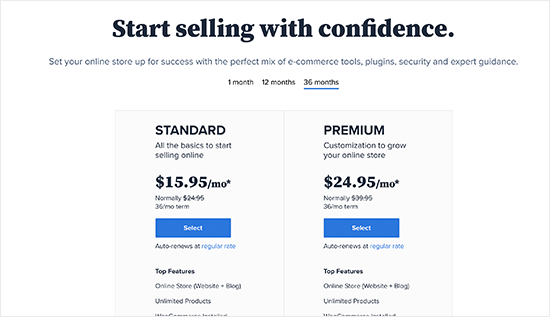
您需要单击计划下方的“选择”按钮才能继续。
接下来,系统将提示您输入或选择域名。请记住,您可以通过 Bluehost 获得免费域名。
如果您需要帮助为您的商店选择域名,您可以使用我们的免费企业名称生成器工具。
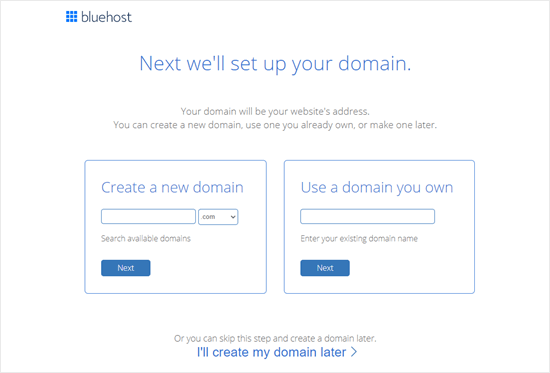
在下一个屏幕上,您需要输入您的帐户详细信息,例如您的姓名和地址。
下面,您需要确认您选择的套餐是否正确。
提示:通过注册 36 个月的计划,您可以获得最大的节省。
您可以取消选中附加套餐,因为您现在不需要它们。如果您愿意,您可以随时添加它们,我们将在本文后面向您展示如何免费获得一些类似的功能。
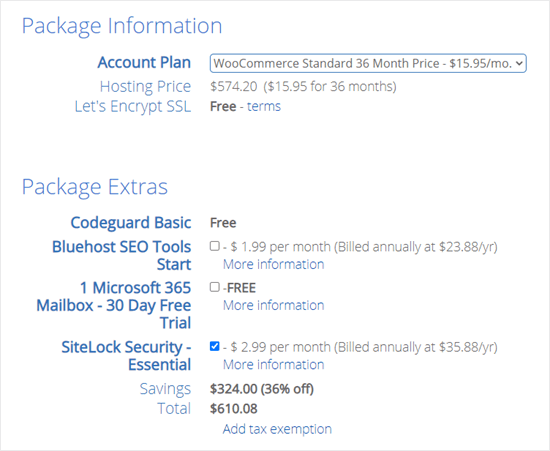
输入您的付款详细信息并购买托管服务后,Bluehost 将提示您创建帐户。完成此操作后,您将能够登录。
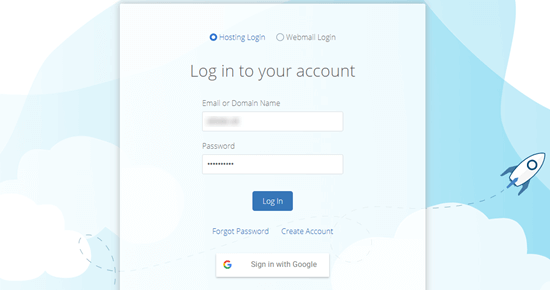
2. 在您的网站上设置 WordPress 和 WooCommerce
Bluehost WooCommerce 计划的优点在于它附带一个自动化向导,可指导您完成整个设置。
首先,它会询问您构建网站需要多少帮助。只需单击“无需帮助”按钮,本教程即可为您提供帮助。
在下一个屏幕上,为您的网站类型选择“在线商店”,然后继续按照网站创建向导操作即可。
在最后一步,Bluehost 会要求您输入网站的名称和标语。您可以稍后更改此设置,因此如果您还没有决定,请不要担心。
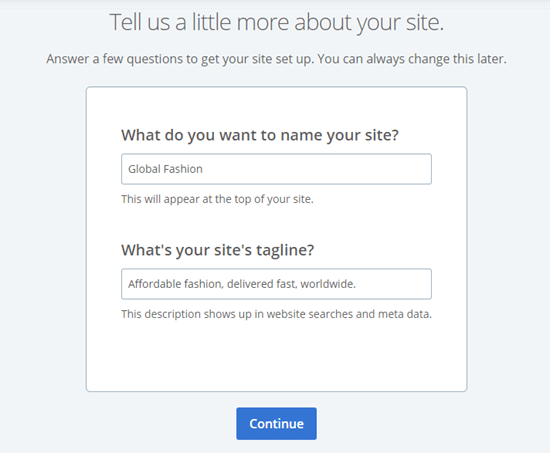
Bluehost 现在将为您提供一些 WordPress 主题供您选择。如果您不确定,那么您可以从 Storefront 主题开始。您可以稍后更改 WordPress 主题。
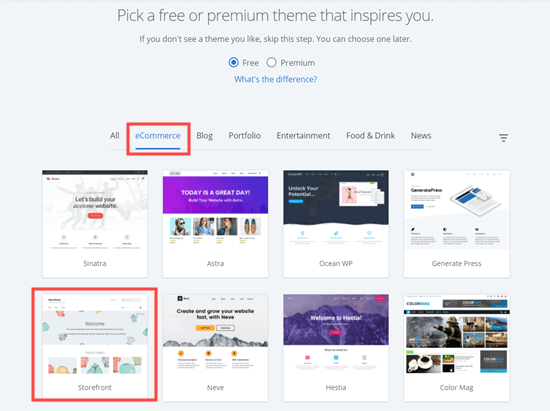
之后,Bluehost 将为您安装 WordPress 和 WooCommerce。
屏幕刷新后,您将看到Bluehost仪表板,其中包含登录 WordPress 的选项。
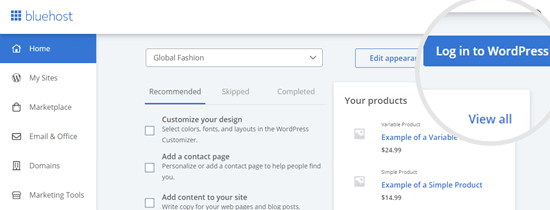
您的 WordPress 网站将在新窗口中打开,您将看到您的 WordPress 管理区域。
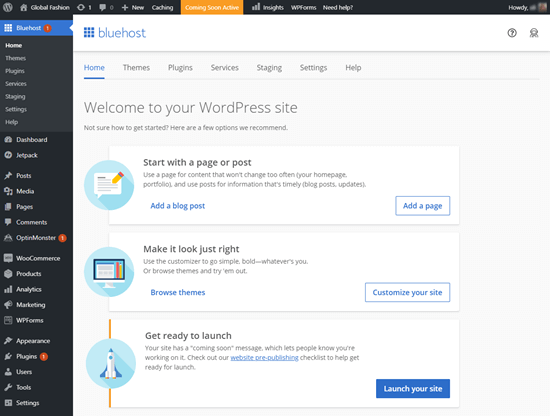
Bluehost 为您提供免费的 SSL 证书。该证书是为您的域预先安装的。但是,您的 WordPress 站点需要进行配置,以便它使用 HTTPS 与 HTTP 进行加载。
转到“设置”»“常规”页面,然后更改您的 WordPress 地址和站点地址以使用 https 而不是 http。
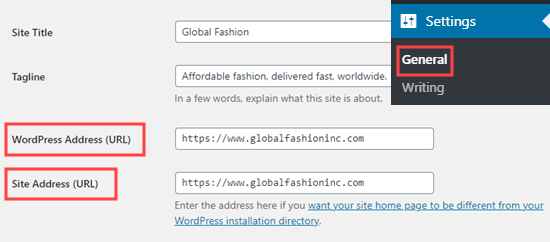
不要忘记向下滚动到页面底部并单击“保存更改”按钮来存储您的更改。
现在,您可以继续设置您的在线商店。
只需单击屏幕左侧的 WooCommerce 链接,然后按照 WooCommerce 设置向导即可使用您的地址、行业、产品类型和业务详细信息设置您的在线商店。
完成设置向导后,您需要添加付款方式以接受精品店的在线付款。
WooCommerce 与许多流行的支付网关集成。最受欢迎的是 PayPal 和 Stripe(信用卡)。
要将 WooCommerce 连接到支付网关,请转到WooCommmerce » 设置页面并切换到“付款”选项卡。
在这里,您只需单击“已启用”列中您要使用的付款方式的开关即可。我们将在我们的在线商店中使用 PayPal 标准。
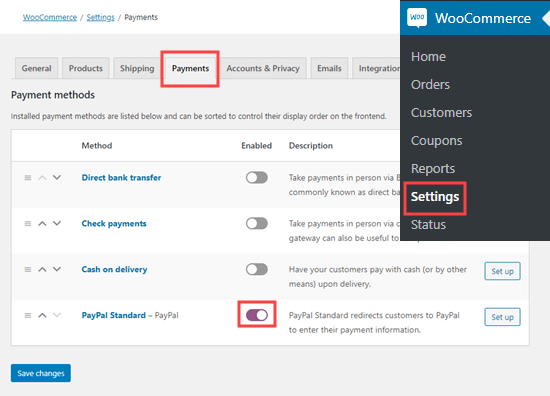
打开付款方式后,点击其右侧的“设置”按钮。对于 PayPal 标准方法,您将进入一个需要输入 PayPal 电子邮件地址的页面。
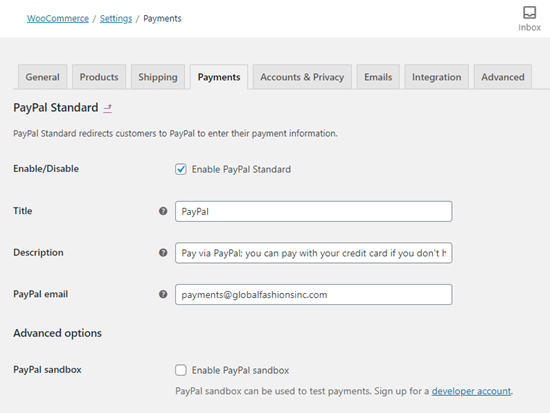
完成配置后,不要忘记向下滚动并单击屏幕底部的“保存更改”按钮。
您可以再次切换到“付款”选项卡并添加其他付款方式,例如 Stripe。
我们建议使用免费的Stripe Payment Gateway for WooCommerce插件,而不是设置 WooCommerce 的默认 Stripe 插件。它具有额外的功能和简单的设置向导。
提示:我们建议在设置在线商店时启用支票付款和/或货到付款。这使得无需花费任何金钱即可轻松创建测试订单。
3. 将产品添加到您的在线精品店
现在您已经设置了付款方式,是时候将产品添加到您的在线商店了。如果您尚未进行任何产品采购,请查看我们有关选择最佳在线销售产品的综合指南。
要添加产品,请转到WordPress 管理区域中的产品 » 添加新页面。
首先,您需要输入产品标题并提供详细说明。这不仅有助于通过向潜在客户提供他们所需的详细信息来推动销售,而且还有助于您的产品页面在搜索引擎中排名。
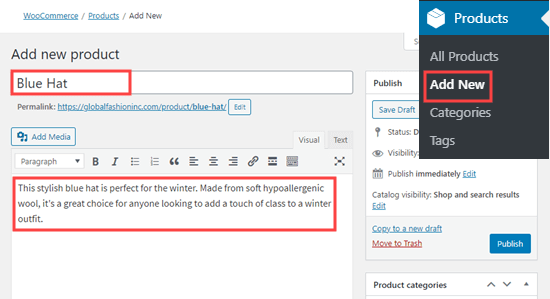
接下来,向下滚动到描述框下方的“产品数据”部分。您需要决定定价并输入产品的常规价格。如果它正在促销,那么您也可以设置促销价格。
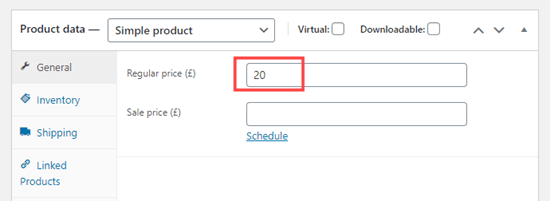
在“产品数据”框下,您可以选择输入产品的简短描述。这出现在长描述不适合的区域。
接下来,单击屏幕右侧的“设置产品图片”链接并上传产品图片。
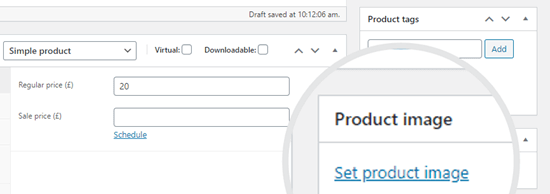
提示:我们强烈建议您针对网络优化图像,以确保您的网站始终快速运行。
在产品照片上传区域上方,您还可以设置您的产品类别和标签。我们建议您至少为您的产品指定一个类别。
输入产品的所有详细信息后,只需单击“发布”按钮即可将其发布到您的网站上。
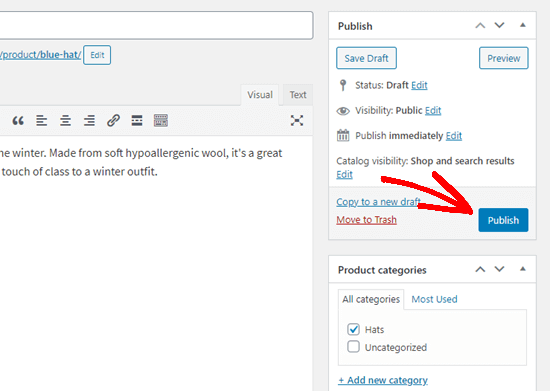
如果需要,请重复相同的过程以添加更多产品。
添加产品后,您可以访问您的网站以查看它们列在您的商店页面上。
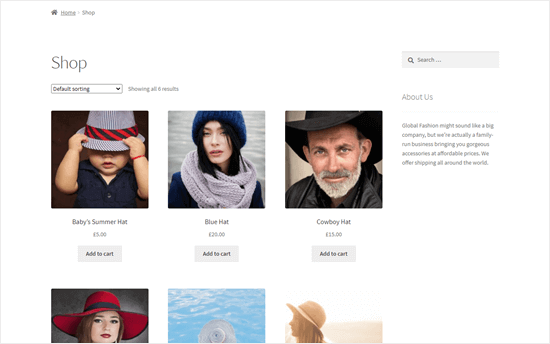
4. 更改或自定义您的 WordPress 主题
主题控制您网站的设计模板。有数以千计的免费和付费 WordPress 主题可供选择,其中大多数与 WooCommerce 兼容。
然而,并非所有这些都适合 WooCommerce 精品店。
默认情况下,Bluehost 可能会为您安装 Storefront 主题,或者您现在可能正在使用其他默认主题。
您可以通过安装不同的 WordPress 主题来更改网站设计。不确定选择哪个主题,请参阅我们精心挑选的最佳 WooCommerce WordPress 主题列表。
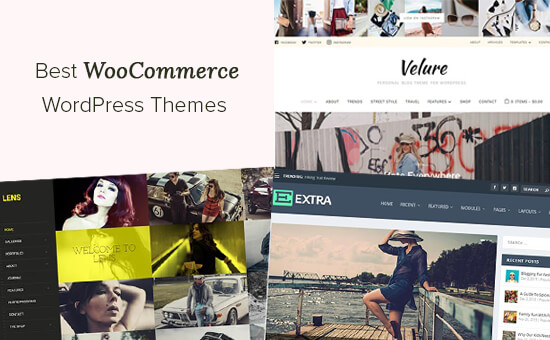
找到您喜欢的主题后,您可以下载并安装它。如需安装 WordPress 主题的帮助,请查看我们的WordPress 主题安装初学者指南。
大多数 WordPress 主题都是高度可定制的。例如,您可以更改字体、颜色、标题样式、背景等。
只需转到外观»自定义页面即可启动主题定制器。您将在左栏中看到站点的实时预览以及自定义选项。
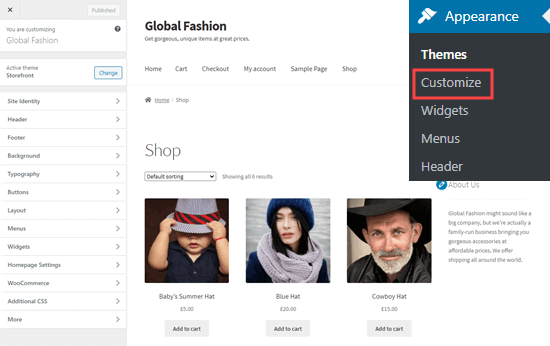
您可以使用左侧的选项卡来更改站点的各个方面。WooCommerce 选项可让您控制商店的显示方式。
例如,您可以转到WooCommerce » 产品目录来更改商店页面的外观。在这里,我们将商店页面设置为每行 4 张图像,而不是每行 3 张。
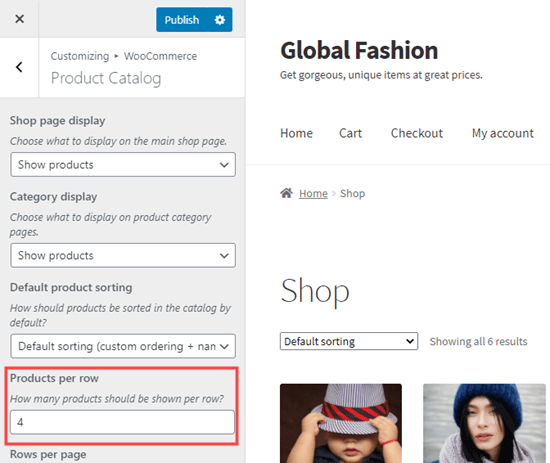
一旦进行更改,您就会看到自定义的实时预览。确保检查您对所有页面是否满意,包括购物车和结帐页面等功能页面。
使用主题定制器完成更改后,您只需单击左上角的“发布”按钮即可。这将保存您的更改并使它们在您的网站上生效。
专业提示:如果您想进一步自定义您的 WooCommerce 商店,您可以使用拖放页面构建器之一,或使用CSS Hero等样式插件来创建自定义样式,而无需任何代码。
5. 添加插件来扩展您的在线商店并推动销售
插件就像 WordPress 网站的应用程序。它们允许您向在线商店添加新功能。有些 WordPress 插件是所有 WooCommerce 商店可能都需要的必需插件,有些插件您可以选择添加特定功能。
WordPress 最好的部分是,您可以使用超过 60,000 个插件向您的网站添加新功能,而无需雇用开发人员。
您可以按照我们有关如何安装 WordPress 插件的分步指南来安装以下任何插件。
以下是我们为您的在线商店提供的一些最重要插件的建议:
- MonsterInsights – 领先的 WordPress 分析插件可帮助您跟踪访客统计信息(提供免费版本)。
- WPForms – WordPress 排名第一的表单生成器,受到 400 万个网站的信赖。您可以使用它来构建联系表格、调查、民意调查等(提供免费版本)。
- AIOSEO – 领先的 WordPress SEO 插件,将帮助您的商店在 Google 和其他搜索引擎中排名更高(提供免费版本)。
- SeedProd – #1 拖放页面构建器,可让您轻松创建自定义 WooCommerce 结账页面、购物车页面、产品网格等。
- Duplicator – 领先的 WordPress 备份插件,可帮助您在紧急情况下进行自动备份(提供免费版本)。
- OptinMonster – #1 转化优化工具包,将帮助您获得更多订阅者和销售(提供免费版本)。
- Sucuri – 适用于 WordPress 的免费网站恶意软件扫描器插件。
- WP Mail SMTP – 帮助提高网站的电子邮件送达率,以便客户获得收据、登录信息等(提供免费版本)。
- FunnelKit Automations – 允许您自定义 WooCommerce 电子邮件并设置自动后续电子邮件和工作流程以促进销售。
除此之外,我们还提供了最佳 WooCommerce 插件的完整列表,您可能需要查看这些插件以了解其他功能。
以下是我们推荐的一些其他 WooCommerce 插件和工具,可以帮助您增加销量。
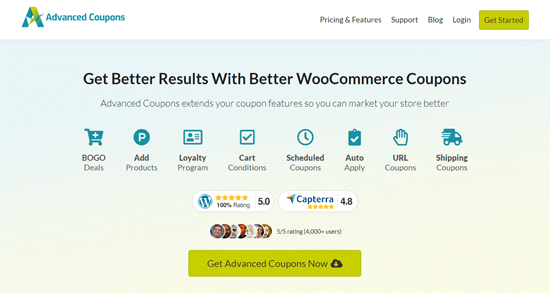
高级优惠券插件允许您创建智能优惠券。这些让您远远超出 WooCommerce 的默认优惠券功能。它们可以帮助您吸引更多客户并提高销售额和收入。
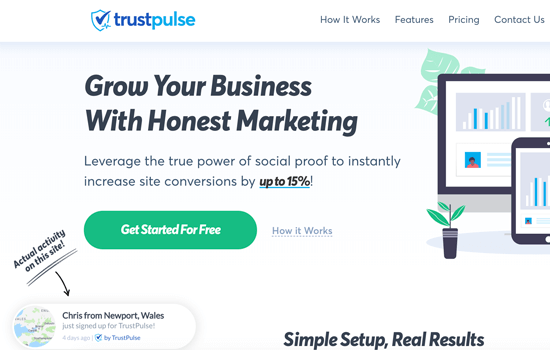
TrustPulse是另一个很棒的插件,可以帮助您推动更多销售。它可以让您显示产品销售的实时通知,以利用 FOMO 并提高转化率。
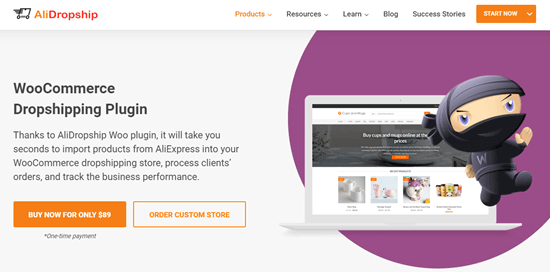
AliDropship是WordPress 最好的直销插件。它允许您将产品直接从速卖通导入您的 WooCommerce 商店。
这使您可以创建代发货在线精品店,而无需实际存储产品、管理库存或担心运输产品。
额外提示:另一种流行的在线购物商业模式是创建亚马逊附属商店。这使您可以在精品店中推广第三方产品并向他们发送客户以获取佣金。您可以查看我们的使用 WordPress 构建亚马逊联营商店的指南。
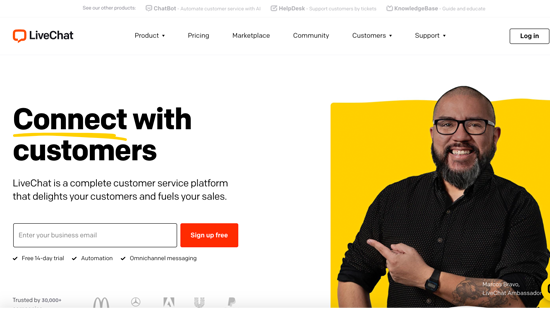
它使您可以通过笔记本电脑、平板电脑和移动设备为客户提供实时支持。您可以添加团队成员以加快回复速度。
他们还有第二个产品,名为ChatBot,可帮助您构建智能工作流程以自动回答客户的问题并促进销售。
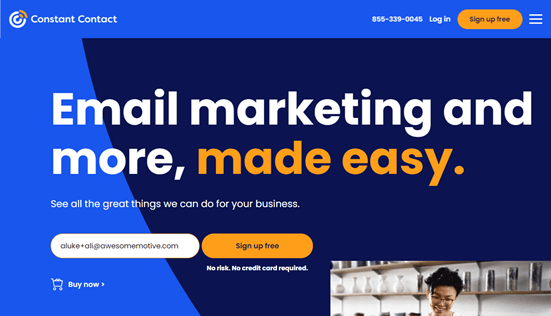
Constant Contact是市场上最好的电子邮件营销服务之一。
它们让您可以通过电子邮件与客户联系,这样您就可以向他们发送产品更新、新优惠,并吸引他们购买更多产品。
Constant Contact具有所有强大的功能,例如自动回复、A/B 测试、WooCommerce 集成、个性化电子邮件自动化等等。
替代方案:如果您正在寻找 Constant Contact 替代方案,那么我们建议Pro 用户使用Drip ,而Sendinblue作为一般不错的替代方案。
6. 详细了解 WordPress 来拓展您的商店
WPBeginner 是最大的免费 WordPress 初学者资源网站。我们的主要目标是为小型企业主、博主和非技术性 WordPress 网站创建者提供有用且易于遵循的 WordPress 教程。您可以在这里了解更多关于我们的信息。
要了解有关 WordPress 的更多信息,我们建议从以下内容开始:
- WPBeginner Dictionary – 查找 WordPress 术语的最佳场所。我们以初学者友好的方式解释一切。
- WPBeginner 视频– WordPress 新手?观看我们的视频来掌握 WordPress。
- WPBeginner 博客– 我们所有 WordPress 教程的中心位置。
我们还有一个指南向用户展示如何充分利用 WPBeginner 的免费资源。
我们的许多用户在 Google 中输入他们的问题,然后在其末尾添加 wpbeginner 。这向他们展示了对他们的问题最有帮助的答案。
如需进一步的帮助和支持,我们建议加入我们的免费 Facebook 群组 WPBeginner Engage。它拥有 93,000 多名会员,专注于帮助初学者和非技术用户进一步使用 WordPress。
您还可以订阅WPBeginner YouTube 频道。我们定期分享有用的 WordPress 视频教程。
7. 创建网上精品店的常见问题解答
我们已经帮助数千人开设了网上商店,并回答了很多问题。以下是有关创建电子商务网站的最常见问题的解答。
我需要商业计划或营业执照才能在线销售吗?
不,您不需要营业执照即可在线销售。您可以从独资企业开始,这是大多数人所做的。
一旦您的业务开始腾飞,您就可以根据您所在的国家/法律管辖区注册一家正式的有限责任公司、公司或私人有限公司。
减少这些前期成本和障碍可以让您更快上手。
如何为我的在线商店选择最好的产品?
所有精品店业主都需要考虑他们的目标受众,因为这将对您的整体成功产生巨大影响。
例如,一家针对 20 多岁年轻人的在线服装店可能会销售极客 T 恤。面向退休婴儿潮一代的在线服装精品店可能会专注于实用但时尚的休闲服。
我们有关于如何选择最佳在线销售产品的详细指南。
此外,您还可以借鉴 dropshippers 手册,并使用dropshipping 插件来扩展您的产品系列。这可以让您销售产品而无需担心库存问题。
我怎样才能获得更多销量?
您可以通过建立电子邮件列表、增加社交媒体粉丝甚至与有影响力的人合作,从电子商务网站上获得更多销售额。
您还可以使用更高级的营销策略,例如重新定位将产品留在购物车中的访问者。
与任何零售商一样,您需要注意衡量营销工作并跟踪哪些措施有效。请记住,您的在线业务正在与 eBay 和批发商等许多其他在线商店竞争,因此您需要考虑如何使您的商店脱颖而出。
我需要缴纳销售税吗?
您可能需要收取销售税,具体取决于您居住的地方。您应该查看当地政府的网站以获取相关详细信息。
有 WooCommerce 插件可以为您处理销售税。
我可以单独收取运费吗?
是的,您绝对可以在 WooCommerce 结帐中添加运费。有一些插件可以根据用户的地址自动计算运费。
您还可以使用我们上面提到的高级优惠券插件,为超过一定金额的订单提供免费送货服务,以鼓励更多购买。
我可以批量/批发销售我的产品吗?
是的,您绝对可以以更低的价格批量销售您的产品。虽然 WooCommerce 默认情况下没有此功能,但您可以使用Wholesale Suite for WooCommerce 插件批量销售您的产品。
例如,如果您有一家在线服装业务,您可以为批发供应商提供单独的登录、批量价格折扣和单独的订单表格,以便他们可以一次下大订单。
我如何开始开设我的网上精品店?
开展新业务可能会令人畏惧,但您只需要逐步完成我们的指南即可。
首先考虑您的理想客户,然后注册域名和托管帐户。
我们强烈建议使用Bluehost 的 WooCommerce 托管,以尽可能降低您的启动成本。设置过程非常简单,不会超过 30 分钟。
另外,WordPress + WooCommerce 是最适合您的在线商店的网站构建器。
还有其他专卖店的电子商务平台吗?
是的,除了 WooCommerce 之外,您还可以使用其他几个电子商务平台,例如Shopify、BigCommerce、Wix等。
我们对最佳电子商务平台进行了详细比较。
尽管如此,我们始终建议用户使用 WooCommerce,因为它灵活、经济实惠且易于使用。
我们希望本文能帮助您了解如何开设一家推动销售的在线精品店。您可能还喜欢我们关于如何发展在线业务以及如何跟踪 WooCommerce 转化以增加销售额的文章。



